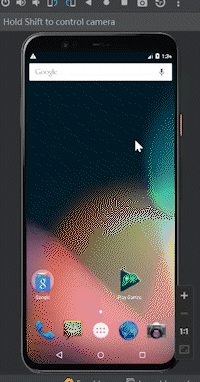1.创建新的Android项目:
2.打开Android Studio。
3.选择 "Create New Project"。
4.在 "Create New Project" 对话框中,输入项目名称、选择存储位置等信息。
5.选择最低支持的Android版本,并选择一个适合的活动模板(例如,Empty Activity)。
6.点击 "Finish" 创建新的Android项目。
7.设计微信登录界面:
8.打开 "activity_main.xml" 文件,该文件用于定义登录界面的布局。
9.在布局文件中,使用适当的布局容器(例如,ConstraintLayout)来创建界面的结构。
10.添加微信的Logo图像,可以使用ImageView组件。
11.添加用户名输入框,可以使用EditText组件。
12.添加密码输入框,同样可以使用EditText组件。
13.添加登录按钮,可以使用Button组件。
14.使用布局属性(例如,layout_constraint…)来正确放置和对齐UI元素。
15.实现登录逻辑:
16.打开 "MainActivity.java" 文件,该文件是与登录界面相关联的活动。
17.在该活动中,找到用户名输入框和密码输入框的引用,可以使用findViewById方法。
18.为登录按钮添加点击事件监听器,可以使用setOnClickListener方法。
19.在点击事件处理方法中,获取用户名输入框和密码输入框中用户输入的文本,可以使用getText方法。
20.执行登录验证逻辑,验证用户名和密码的有效性。这可以是与服务器进行通信并进行身份验证的逻辑。
21.使用SharedPreferences或其他方法来保存登录状态,例如将登录状态保存在本地。
22.设计输入密码界面:
23.创建新的布局文件,命名为"activity_password.xml",用于定义输入密码界面的布局。
24.在布局文件中,添加一个密码输入框,可以使用EditText组件。
25.添加一个确认按钮,可以使用Button组件。
26.使用适当的布局属性来放置和对齐UI元素。
27.实现密码验证逻辑:
28.打开 "PasswordActivity.java" 文件,该文件是与输入密码界面相关联的活动。
29.获取密码输入框和确认按钮的引用,类似于前面的步骤。
30.为确认按钮添加点击事件监听器。
31.在点击事件处理方法中,获取用户在密码输入框中输入的密码。
32.比较输入的密码与预设密码(通常从服务器或本地存储中获取)是否匹配。
33.根据验证结果,决定是否跳转到手机验证界面。
34.设计手机验证界面:
35.创建新的布局文件,命名为"activityphoneverification.xml",用于定义手机验证界面的布局。
36.在布局文件中,添加一个手机号码输入框和一个验证码输入框。
37.添加一个发送按钮,可以使用Button组件。
38.使用布局属性适当放置和对齐UI元素。
39.实现验证码验证逻辑:
40.打开 "PhoneVerificationActivity.java" 文件,该文件是与手机验证界面相关联的活动。
41.获取手机号码输入框、验证码输入框和发送按钮的引用。
42.为发送按钮添加点击事件监听器。
43.在点击事件处理方法中,获取用户在手机号码输入框中输入的手机号码。
44.发送验证码到该手机号码,并等待用户输入验证码。
45.根据验证码的验证结果,决定是否跳转到聊天界面。
46.设计聊天界面:
47.创建新的布局文件,命名为"activity_chat.xml",用于定义聊天界面的布局。
48.在布局文件中,使用RecyclerView来显示聊天记录。可以使用ConstraintLayout作为根布局。
49.在根布局中,添加一个RecyclerView元素,用于显示聊天记录。
50.在布局中添加输入框和发送按钮等UI元素。
51.实现聊天逻辑:
52.打开 "ChatActivity.java" 文件,该文件是与聊天界面相关联的活动。
53.获取与聊天界面相关的视图组件,例如RecyclerView、输入框和发送按钮。
54.创建适配器类来管理RecyclerView和聊天记录。适配器负责将数据绑定到RecyclerView上。
55.在适配器中,实现方法将聊天记录绑定到RecyclerView上,例如使用RecyclerView.Adapter。
56.在聊天界面的活动中,获取用户输入的消息文本。
57.通过点击发送按钮的事件监听器,将消息发送到服务器或本地数据库,并更新聊天记录。文章来源:https://www.toymoban.com/news/detail-726081.html
这些是针对制作微信登录界面、输入密码界面、跳转手机验证界面和聊天界面的详细步骤。请注意,这只是一个基本框架,你可以根据自己的需求进行扩展和修改。同时,你也可以参考官方文档、在线教程和示例代码,以获得更深入的了解和指导。文章来源地址https://www.toymoban.com/news/detail-726081.html
到了这里,关于Android Studio 制作微信,登入界面,输入密码界面,跳转手机登录界面,以及聊天界面的文章就介绍完了。如果您还想了解更多内容,请在右上角搜索TOY模板网以前的文章或继续浏览下面的相关文章,希望大家以后多多支持TOY模板网!